WPS表格怎么统一调图片大小?以下内容主要是在电子数码产品中针对遇上wps里图片怎么统一调大小等问题,我们该怎么处理呢。那么就让我们一起来了解吧,希望能帮你解决到相关问题。
WPS表格怎么统一调图片大小
在WPS表格中调整图片大小的方法如下:
首先,将顶部选项卡点亮到开始。
点击查找按钮的下拉菜单,点击定位。
在弹出的定位对话框中,选择对象,然后点击定位。此时,表格中的所有图片都处于选中状态。
任意点击图片,在出现的小方块中,对角线处的小点可以调整图片的大小。
请注意,在更改图片大小时,如果设置了锁定纵横比,那么只需填写高度的或者宽度的其中一项数值就可以了。
wps里图片怎么统一调大小
第一:打开要调整图片大小的WPS文件,点击左上角的【文件】,选择下方的【选项】,进入【选项】窗口找到【编辑】,将图片插入/粘贴为的形式由【嵌入型】修改为【四周型】,然后【确定】,按住Ctrl键依次点击图片,将所有的图片全部选中;
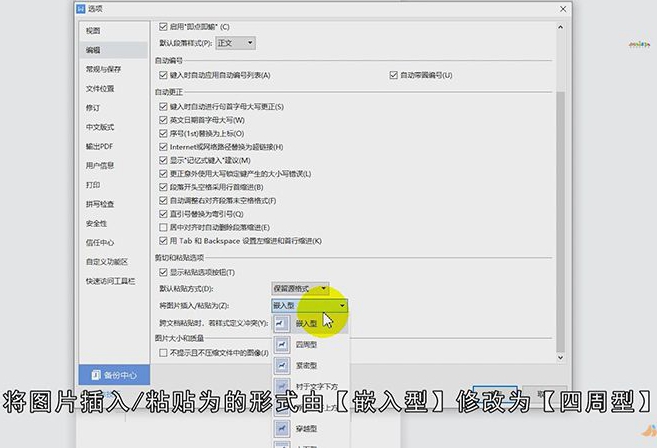
第二:在【绘图工具】里,点击高度和宽度右下角的【大小和位置】图标,打开【布局】设置窗口,切换到【大小】选项卡,先取消下方【锁定纵横比】和【相对原始图片大小】的勾选,然后在高度的绝对值中,输入调整后图片的高度数值,在宽度的绝对值里,输入调整后图片的宽度数值,最后点击下方的【确定】,即可在WPS里统一调整图片的大小;
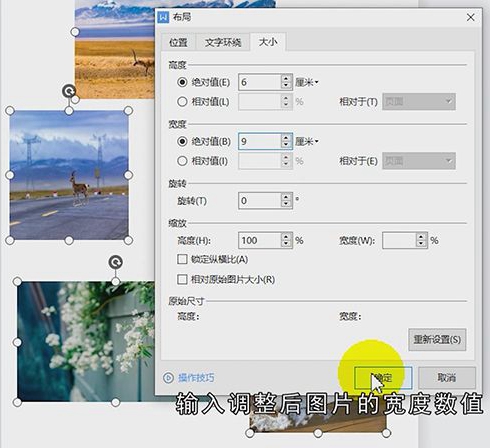
总结
本图文教程演示机型:戴尔-成就5890,适用系统:windows10家庭版,软件版本:WPS Office 11.1.0.11045;以上就是关于wps里图片怎么统一调大小的全部内容,希望本文的介绍能帮你解决到相关问题,如还需了解其他信息,请关注本站其他相关信息。
